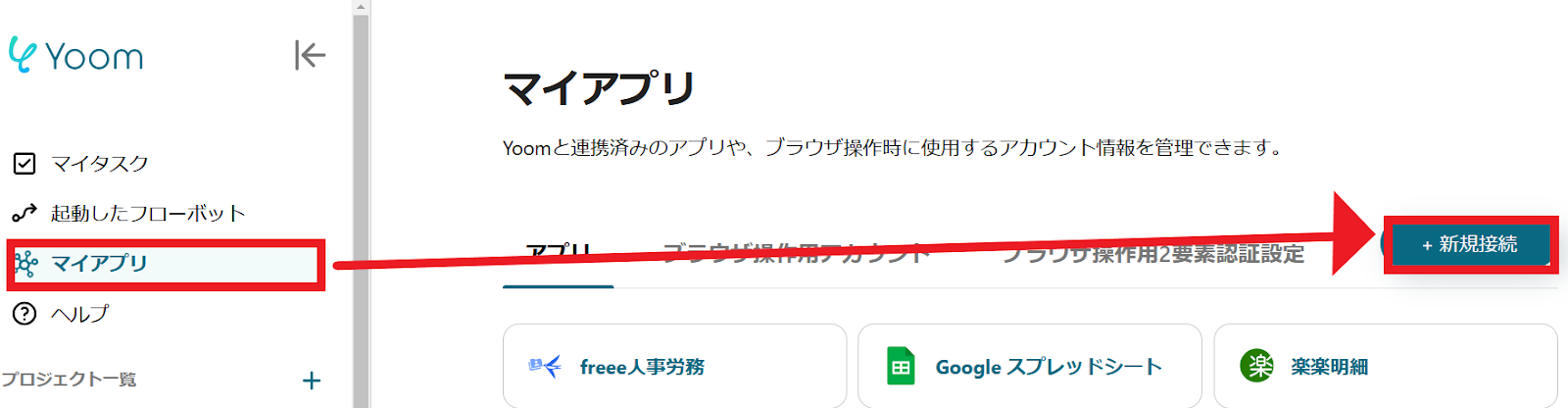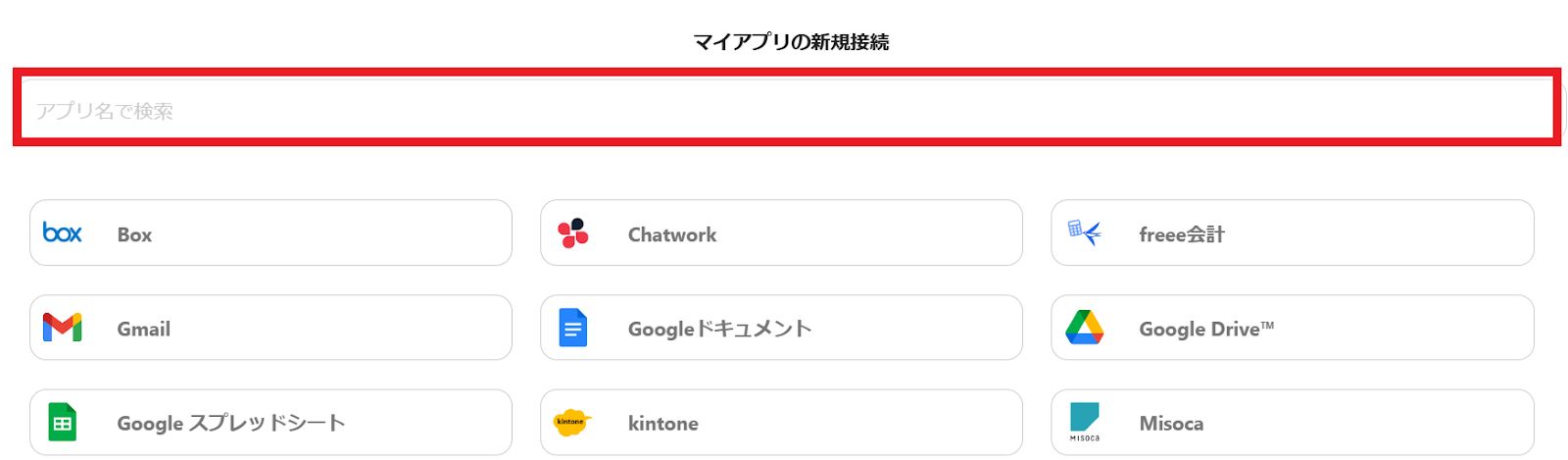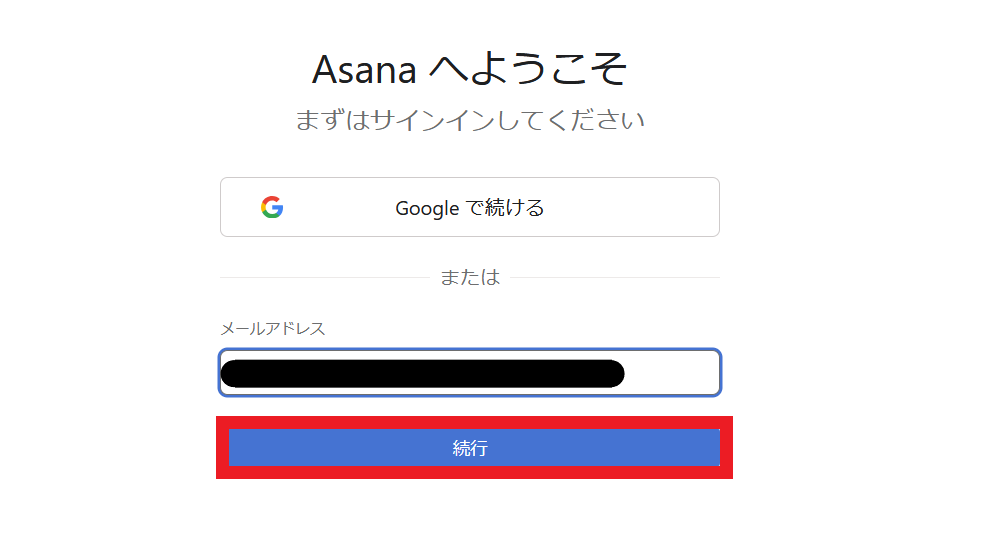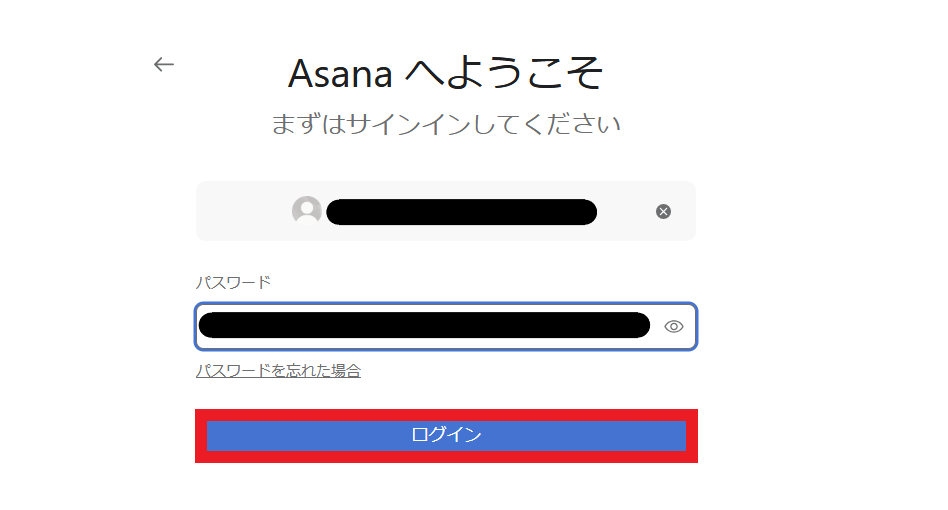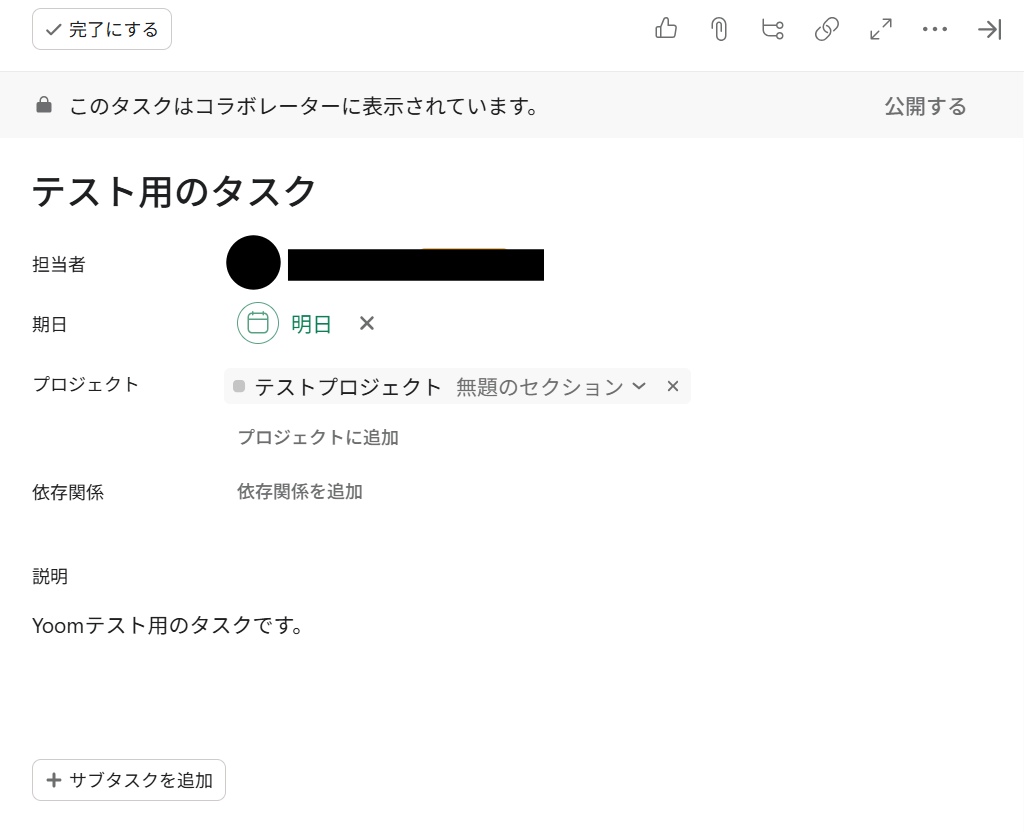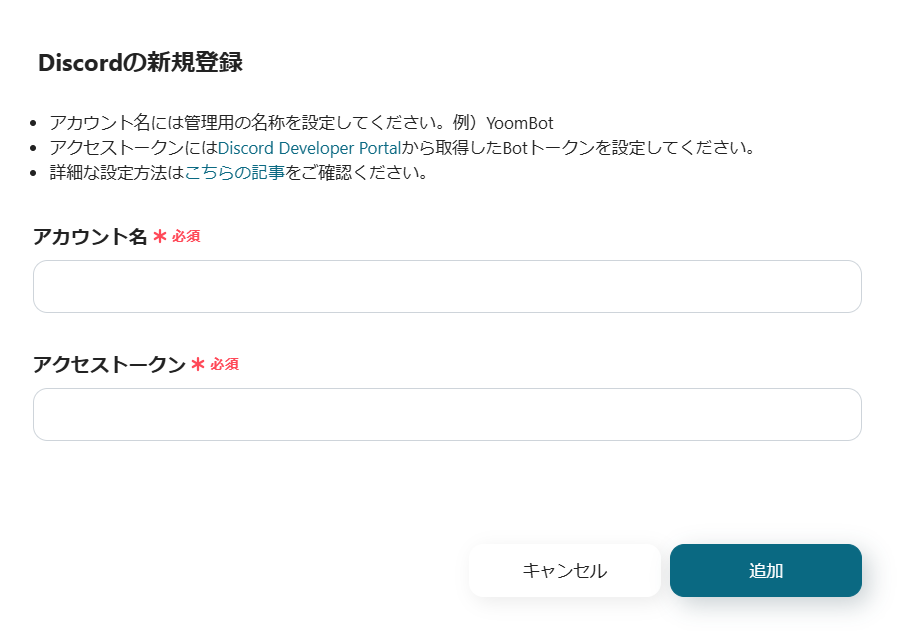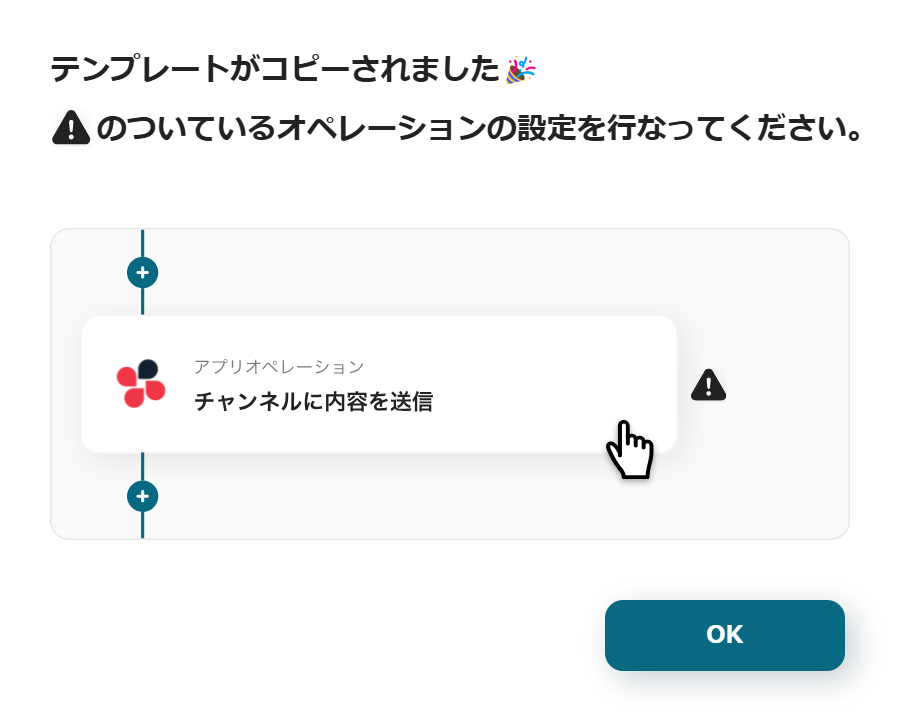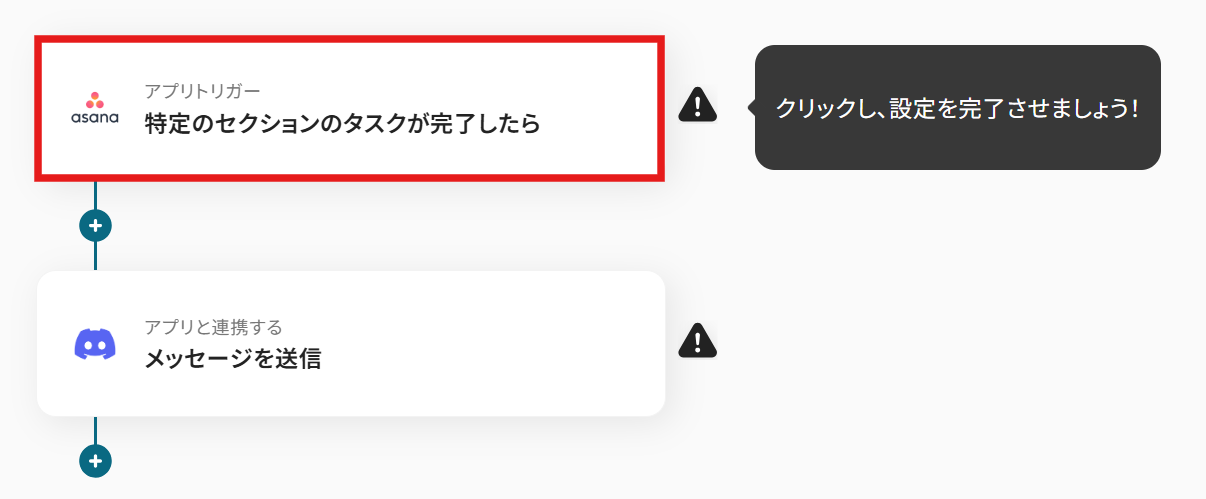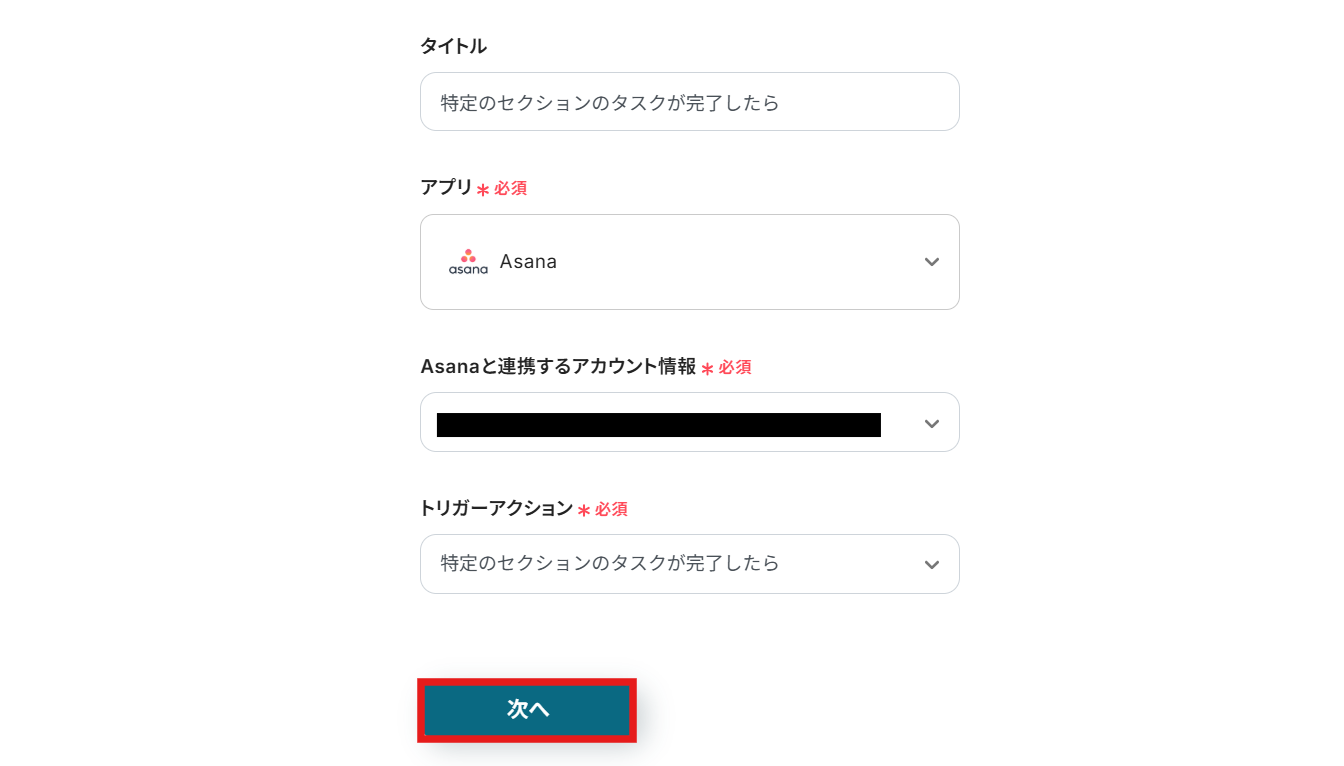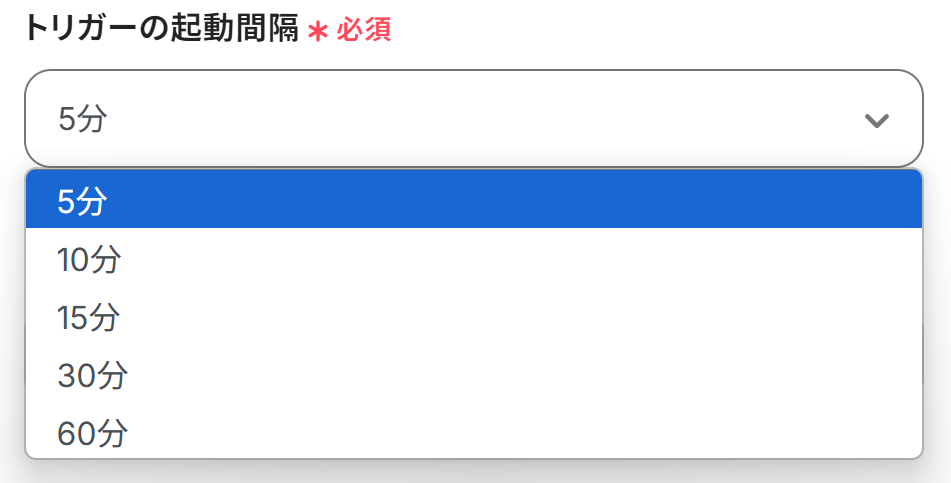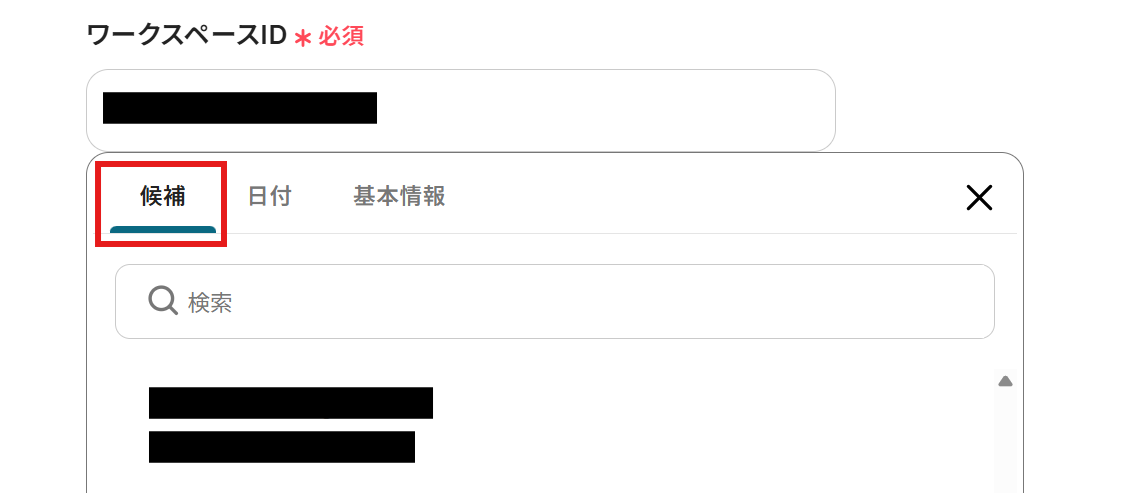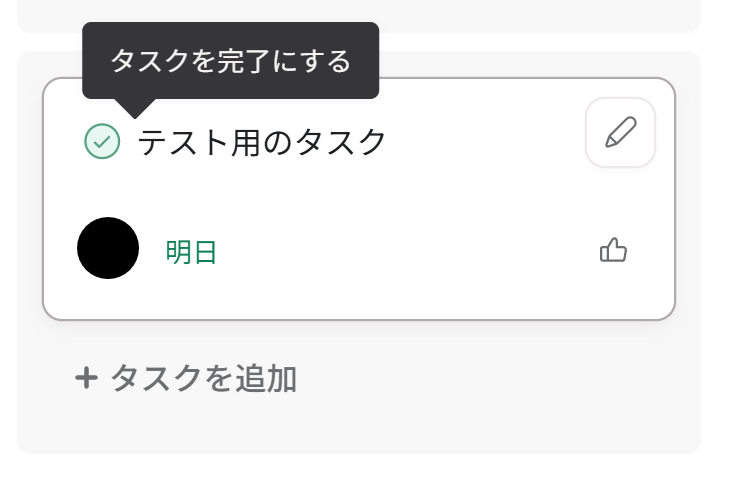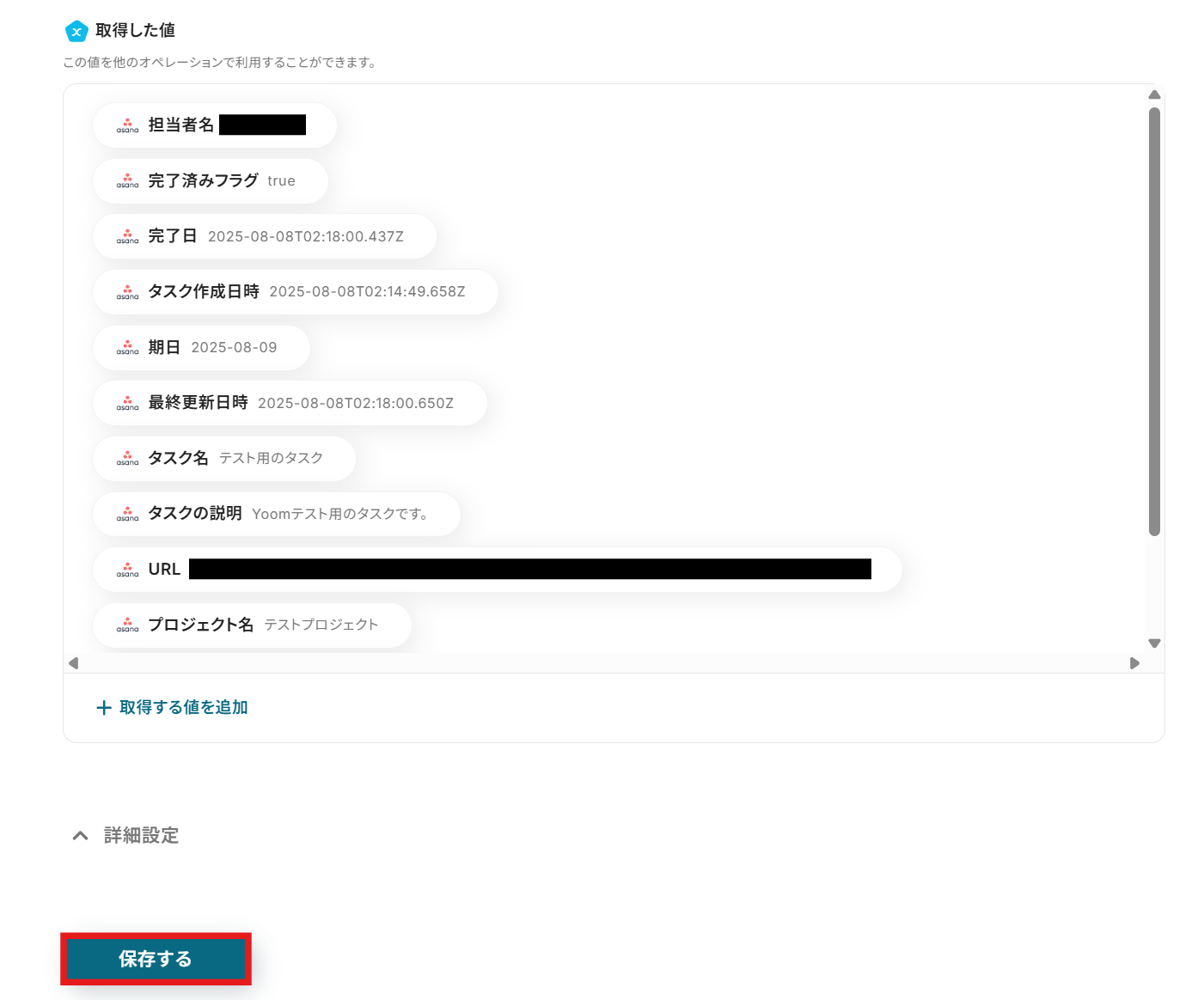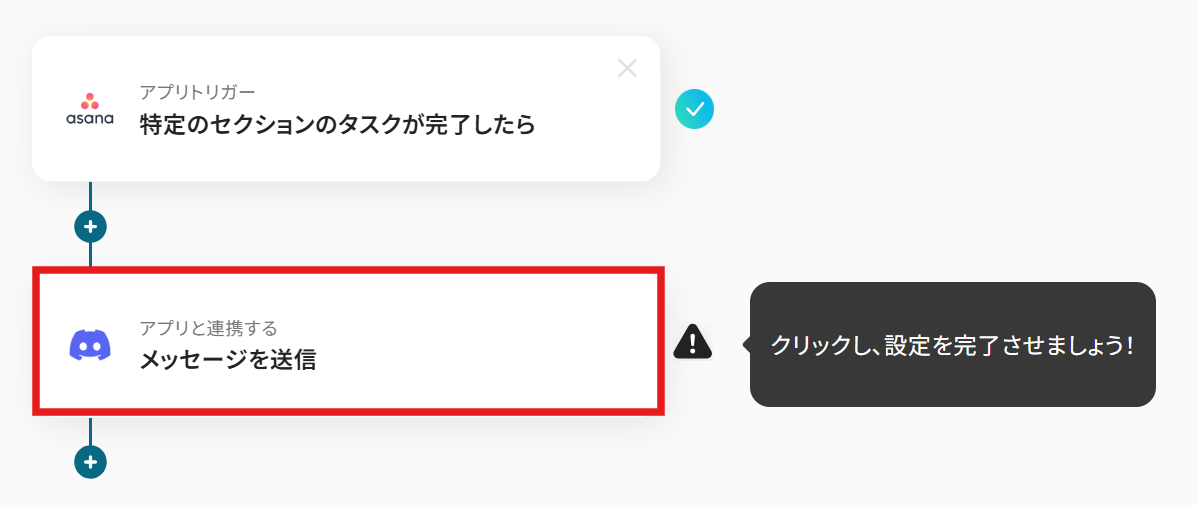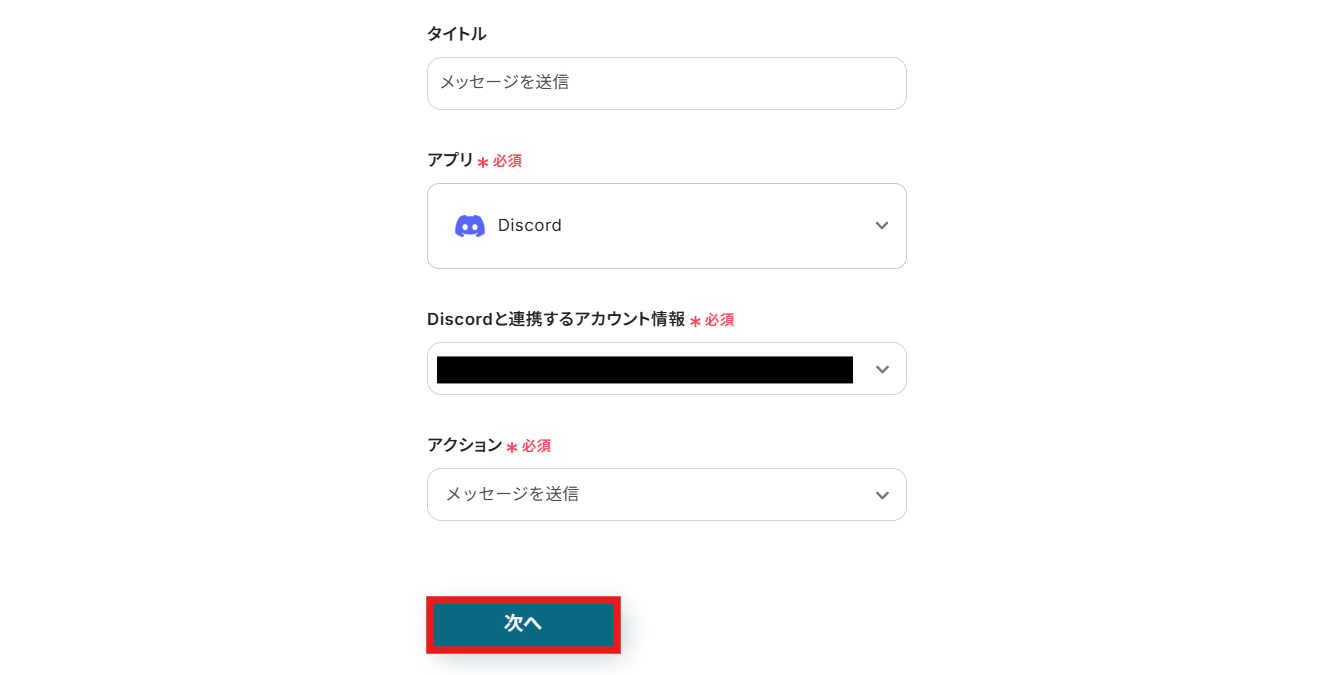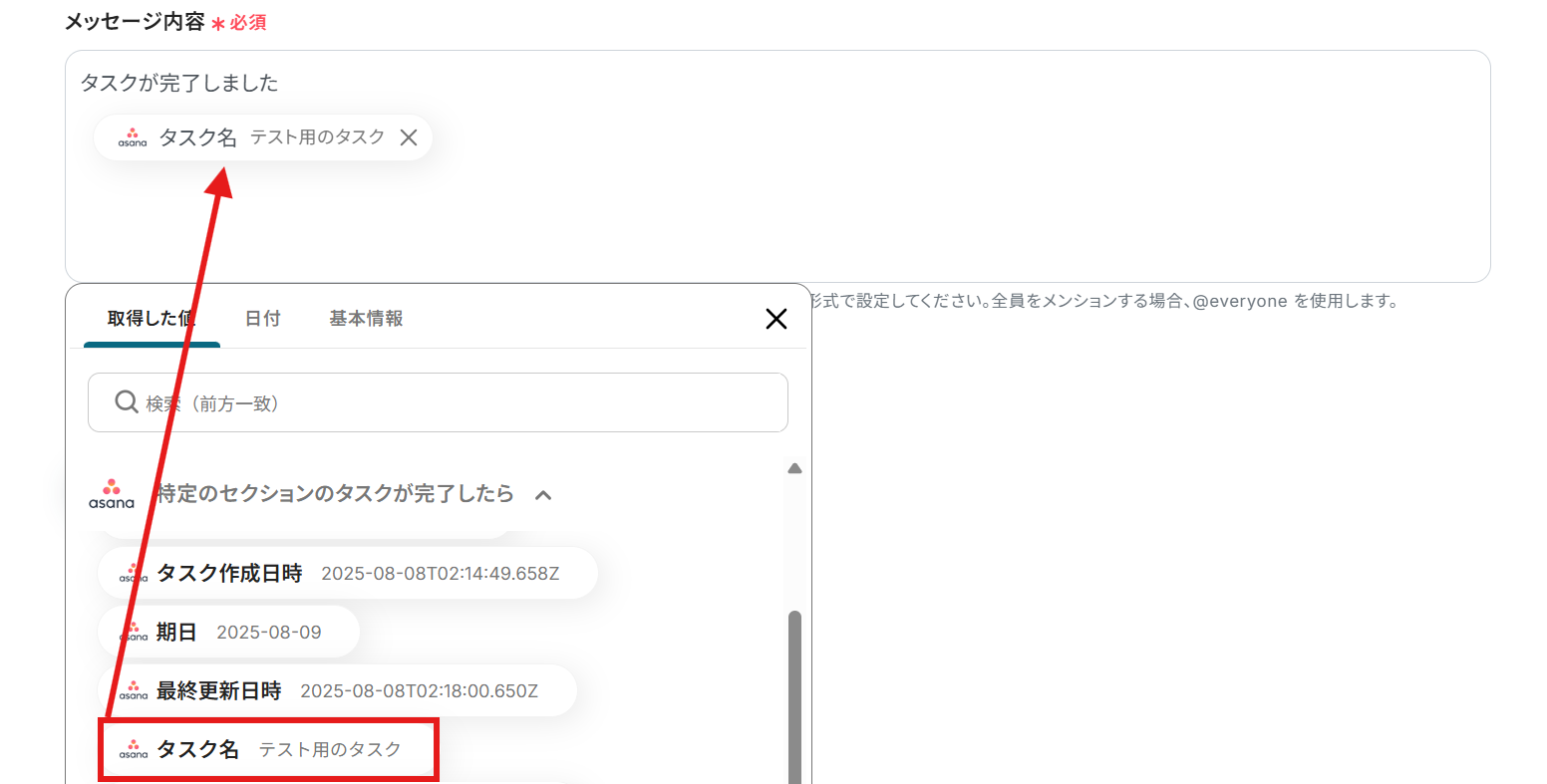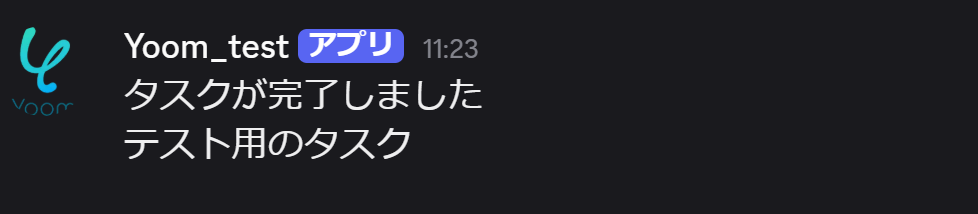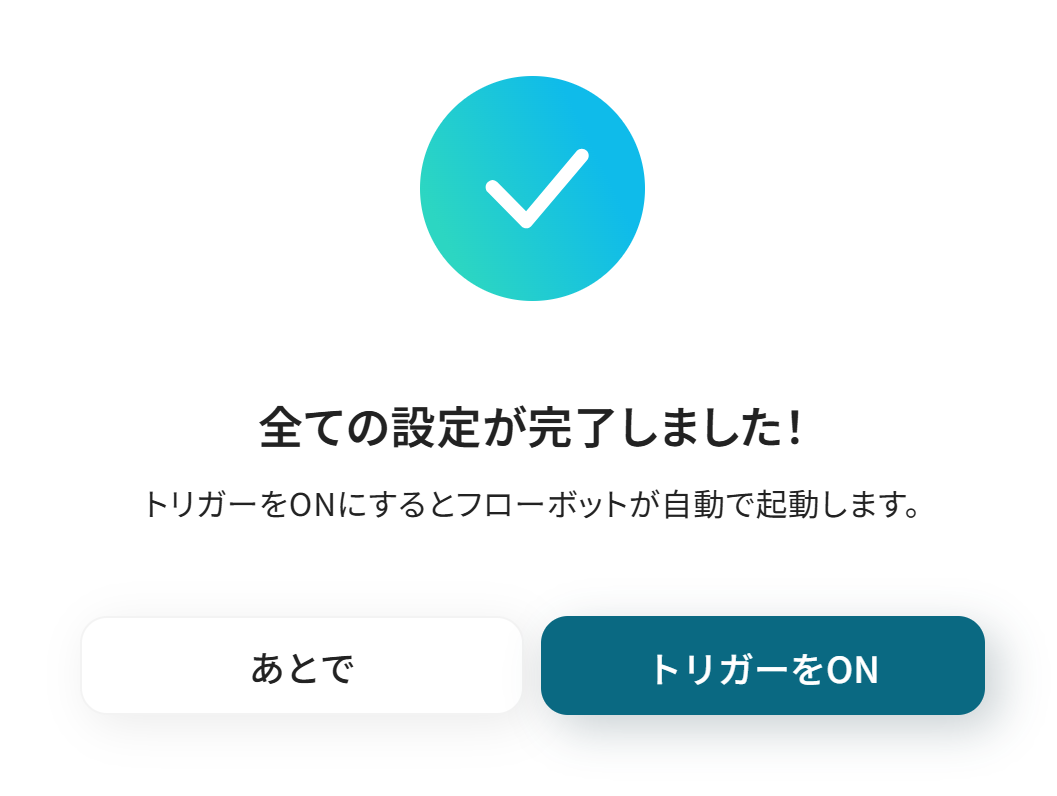Asanaで特定のセクションのタスクが完了したら、Discordに通知する
試してみる
■概要
プロジェクト管理ツールAsanaでのタスク完了を、チームのコミュニケーションツールDiscordで共有する際、手作業での通知は手間がかかり、共有漏れも発生しがちではないでしょうか。このワークフローは、AsanaとDiscordを連携させることで、こうした課題を解決します。Asanaで特定のセクションにあるタスクが完了したタイミングをトリガーに、Discordの指定チャンネルへ自動で通知を送信するため、チーム内の情報共有を円滑にし、プロジェクトの進捗管理を効率化します。
■このテンプレートをおすすめする方
・AsanaとDiscordを併用し、タスクの進捗共有を効率化したいプロジェクトマネージャーの方
・Asanaでのタスク完了報告を手作業で行っており、通知漏れや遅延に課題を感じている方
・開発チームなどでDiscordを主要な連絡手段としており、Asanaの更新を把握したい方
■注意事項
・Asana、DiscordのそれぞれとYoomを連携してください。
・トリガーは5分、10分、15分、30分、60分の間隔で起動間隔を選択できます。
・プランによって最短の起動間隔が異なりますので、ご注意ください。
タスク管理ツールAsanaとコミュニケーションツールDiscordを併用する中で、手作業による情報連携に限界を感じていませんか?
「Asanaでタスクが完了したら、毎回Discordでチームに報告している」
「進捗共有のためにAsanaを見ながらDiscordに手動で投稿していて、正直手間がかかる…」
もし、Asanaのタスク更新をトリガーに、指定したDiscordチャンネルへ自動で通知する仕組みがあれば、報告作業やタイムラグの悩みを解消できます。これにより、チーム全体の生産性が向上し、重要な業務に集中できる時間も増やせます。
今回ご紹介する自動化設定は、プログラミング知識がなくてもノーコードで簡単に導入でき、日々の定型業務の時間を大幅に削減します。この機会に導入して、タスク管理とチーム連携をもっとスムーズにしましょう。
とにかく早く試したい方へ
YoomにはAsanaとDiscordを連携するためのテンプレートが用意されているので、今すぐ試したい方は以下よりバナーをクリックしてスタートしましょう!
Asanaで特定のセクションのタスクが完了したら、Discordに通知する
試してみる
■概要
プロジェクト管理ツールAsanaでのタスク完了を、チームのコミュニケーションツールDiscordで共有する際、手作業での通知は手間がかかり、共有漏れも発生しがちではないでしょうか。このワークフローは、AsanaとDiscordを連携させることで、こうした課題を解決します。Asanaで特定のセクションにあるタスクが完了したタイミングをトリガーに、Discordの指定チャンネルへ自動で通知を送信するため、チーム内の情報共有を円滑にし、プロジェクトの進捗管理を効率化します。
■このテンプレートをおすすめする方
・AsanaとDiscordを併用し、タスクの進捗共有を効率化したいプロジェクトマネージャーの方
・Asanaでのタスク完了報告を手作業で行っており、通知漏れや遅延に課題を感じている方
・開発チームなどでDiscordを主要な連絡手段としており、Asanaの更新を把握したい方
■注意事項
・Asana、DiscordのそれぞれとYoomを連携してください。
・トリガーは5分、10分、15分、30分、60分の間隔で起動間隔を選択できます。
・プランによって最短の起動間隔が異なりますので、ご注意ください。
AsanaとDiscordを連携してできること
AsanaとDiscordのAPIを連携すれば、Asanaでのタスクの動きを検知して、Discordにリアルタイムで通知を送信するといった自動化が可能になります。この連携により、手作業での報告業務をなくし、チーム内の情報共有を迅速かつ正確に行えるようになります。
ここでは、Yoomに用意されているテンプレートを活用した具体的な自動化シナリオを複数ご紹介します。
気になる内容があれば、ぜひクリックしてみてください!
Asanaで特定のセクションのタスクが完了したら、Discordに通知する
Asanaの特定のプロジェクト、特定のセクション内でタスクが完了した際に、その情報を自動でDiscordの指定チャンネルに通知します。
この連携は、完了したタスクの情報を自動で共有するため、手動での報告作業をなくし、チームへの情報伝達の漏れや遅延を防ぐことができます。
Asanaで特定のセクションのタスクが完了したら、Discordに通知する
試してみる
■概要
プロジェクト管理ツールAsanaでのタスク完了を、チームのコミュニケーションツールDiscordで共有する際、手作業での通知は手間がかかり、共有漏れも発生しがちではないでしょうか。このワークフローは、AsanaとDiscordを連携させることで、こうした課題を解決します。Asanaで特定のセクションにあるタスクが完了したタイミングをトリガーに、Discordの指定チャンネルへ自動で通知を送信するため、チーム内の情報共有を円滑にし、プロジェクトの進捗管理を効率化します。
■このテンプレートをおすすめする方
・AsanaとDiscordを併用し、タスクの進捗共有を効率化したいプロジェクトマネージャーの方
・Asanaでのタスク完了報告を手作業で行っており、通知漏れや遅延に課題を感じている方
・開発チームなどでDiscordを主要な連絡手段としており、Asanaの更新を把握したい方
■注意事項
・Asana、DiscordのそれぞれとYoomを連携してください。
・トリガーは5分、10分、15分、30分、60分の間隔で起動間隔を選択できます。
・プランによって最短の起動間隔が異なりますので、ご注意ください。
Asanaで特定条件のタスクが完了したら、Discordに通知する
Asanaで完了したタスクの中から、さらに特定の条件(例:優先度が「高」のタスクなど)に合致するものだけを抽出し、Discordに通知するシナリオです。
この連携により、全ての完了タスクではなく、特に重要な更新情報のみをチームに共有できるため、情報のノイズを減らし、重要な連絡を見逃すリスクを低減させます。
Asanaで特定条件のタスクが完了したら、Discordに通知する
試してみる
■概要
Asanaでタスクを管理し、チームへの連絡をDiscordで行っているものの、タスクが完了するたびに手作業で通知するのは手間がかかり、報告漏れの原因にもなりがちです。このワークフローを活用すれば、Asanaで特定のタスクが完了した際に、設定した条件に基づいて自動でDiscordにメッセージを送信できます。AsanaとDiscordの連携を自動化し、こうした手作業による手間やコミュニケーションの漏れといった課題を解消します。
■このテンプレートをおすすめする方
・AsanaとDiscordを使い、プロジェクトの進捗管理と情報共有を行っている方
・タスク完了の報告作業を効率化し、より重要な業務に時間を割きたいと考えている方
・チーム内の情報伝達の漏れや遅延を防ぎ、スムーズな連携を実現したいマネージャーの方
■注意事項
・Asana、DiscordのそれぞれとYoomを連携してください。
・トリガーは5分、10分、15分、30分、60分の間隔で起動間隔を選択できます。
・プランによって最短の起動間隔が異なりますので、ご注意ください。
・分岐はミニプラン以上のプランでご利用いただける機能(オペレーション)となっております。フリープランの場合は設定しているフローボットのオペレーションはエラーとなりますので、ご注意ください。
・ミニプランなどの有料プランは、2週間の無料トライアルを行うことが可能です。無料トライアル中には制限対象のアプリや機能(オペレーション)を使用することができます。
AsanaとDiscordの連携フローを作ってみよう
それでは、さっそく実際にAsanaとDiscordを連携したフローを作成してみましょう!
ここではYoomを使用してノーコードで設定をしていくので、もしまだYoomのアカウントをお持ちでない場合は、こちらの登録フォームからアカウントを発行しておきましょう。
[Yoomとは]
フローの作成方法
設定するフローは「Asanaで特定のセクションのタスクが完了したら、Discordに通知する」というものです。
今回は大きく分けて以下のプロセスで作成します。
- AsanaとDiscordをマイアプリ連携
- テンプレートをコピー
- Asanaのトリガーの設定およびDiscordのアクション設定
- トリガーをONにし、フローが起動するかを確認
Asanaで特定のセクションのタスクが完了したら、Discordに通知する
試してみる
■概要
プロジェクト管理ツールAsanaでのタスク完了を、チームのコミュニケーションツールDiscordで共有する際、手作業での通知は手間がかかり、共有漏れも発生しがちではないでしょうか。このワークフローは、AsanaとDiscordを連携させることで、こうした課題を解決します。Asanaで特定のセクションにあるタスクが完了したタイミングをトリガーに、Discordの指定チャンネルへ自動で通知を送信するため、チーム内の情報共有を円滑にし、プロジェクトの進捗管理を効率化します。
■このテンプレートをおすすめする方
・AsanaとDiscordを併用し、タスクの進捗共有を効率化したいプロジェクトマネージャーの方
・Asanaでのタスク完了報告を手作業で行っており、通知漏れや遅延に課題を感じている方
・開発チームなどでDiscordを主要な連絡手段としており、Asanaの更新を把握したい方
■注意事項
・Asana、DiscordのそれぞれとYoomを連携してください。
・トリガーは5分、10分、15分、30分、60分の間隔で起動間隔を選択できます。
・プランによって最短の起動間隔が異なりますので、ご注意ください。
ステップ1:AsanaとDiscordのマイアプリ連携
まず、Yoomのアカウントにログインします。
まだYoomを利用したことがない方は、初めてのYoomをぜひご覧ください。
1.マイアプリをクリックした後、新規接続をクリックします。
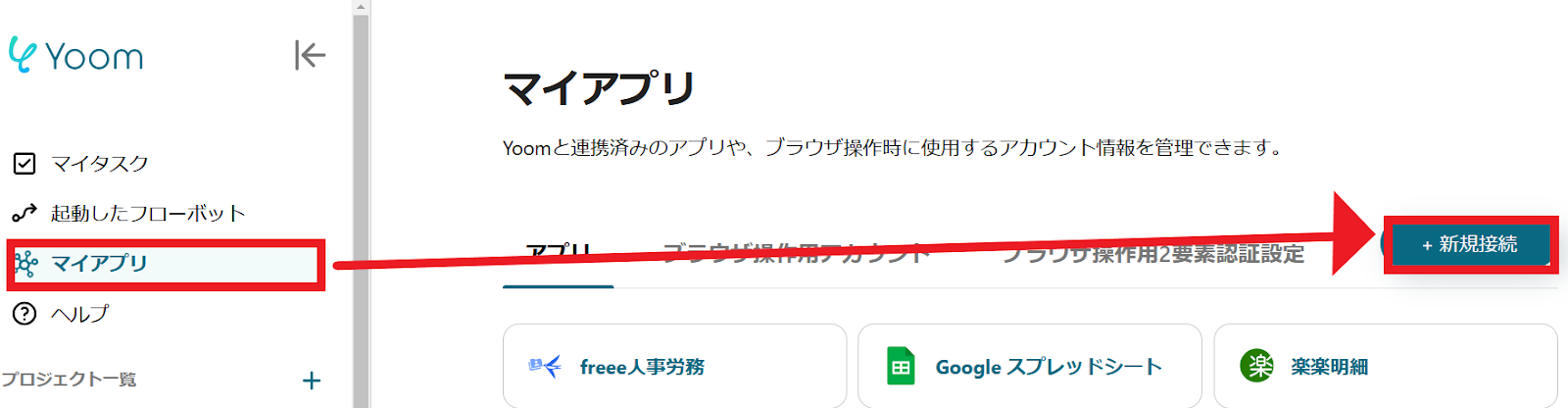
2.入力欄からアプリ名で検索できます。
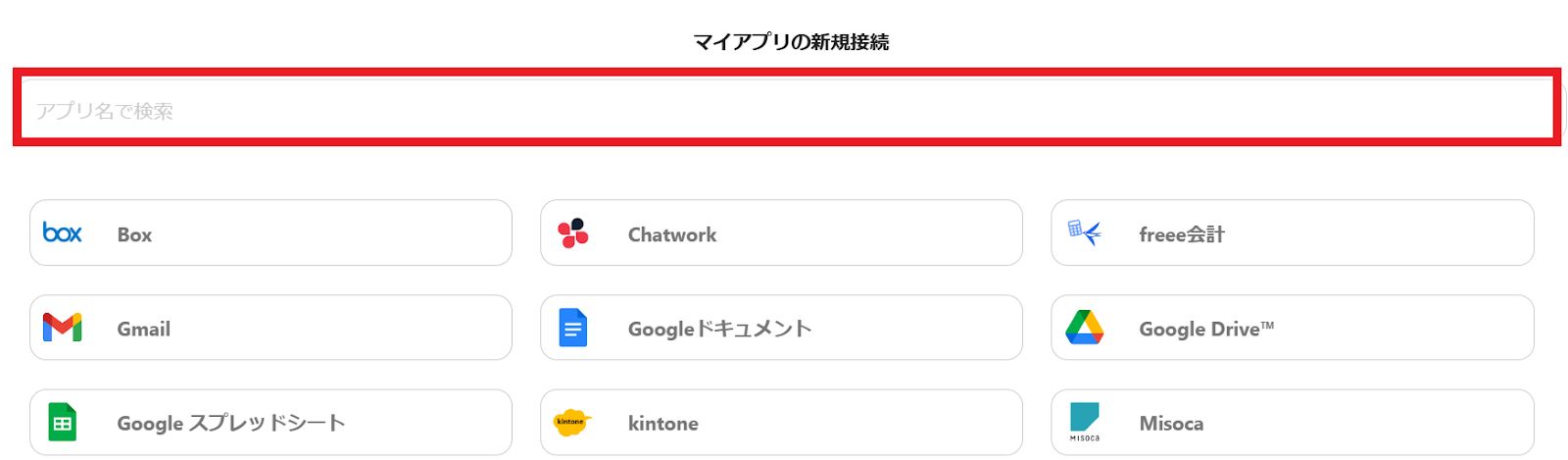
Asanaのマイアプリ登録
では、さっそくAsanaからマイアプリ登録を進めていきます!
入力欄にAsanaと入力するとアイコンが表示されるので、クリックしましょう。
1.連携したいアカウントでログインしましょう。今回はメールアドレスでログインします。入力したら、「続行」をクリックします。
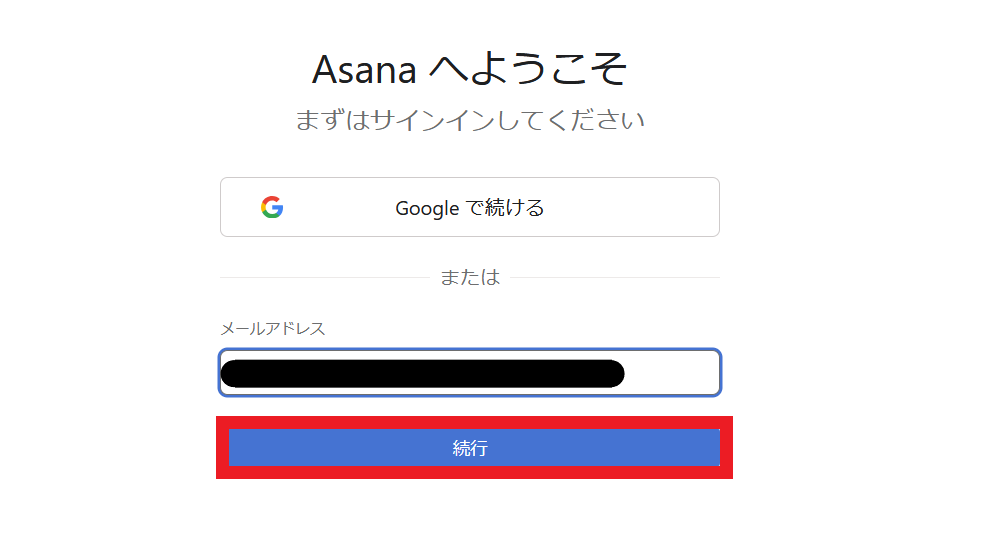
2.パスワードを入力したら、ログインをクリックします。
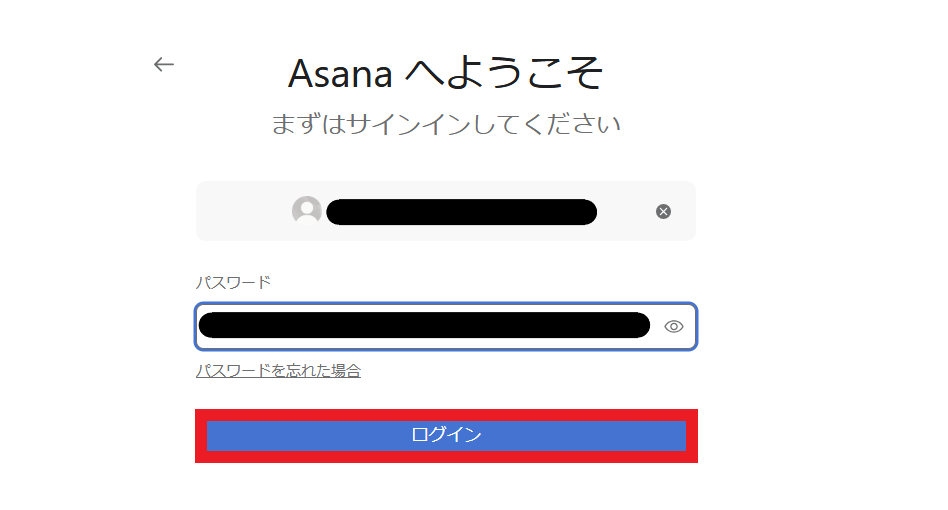
フロー設定のため、あらかじめAsanaでテスト用のタスクを作っておきましょう。
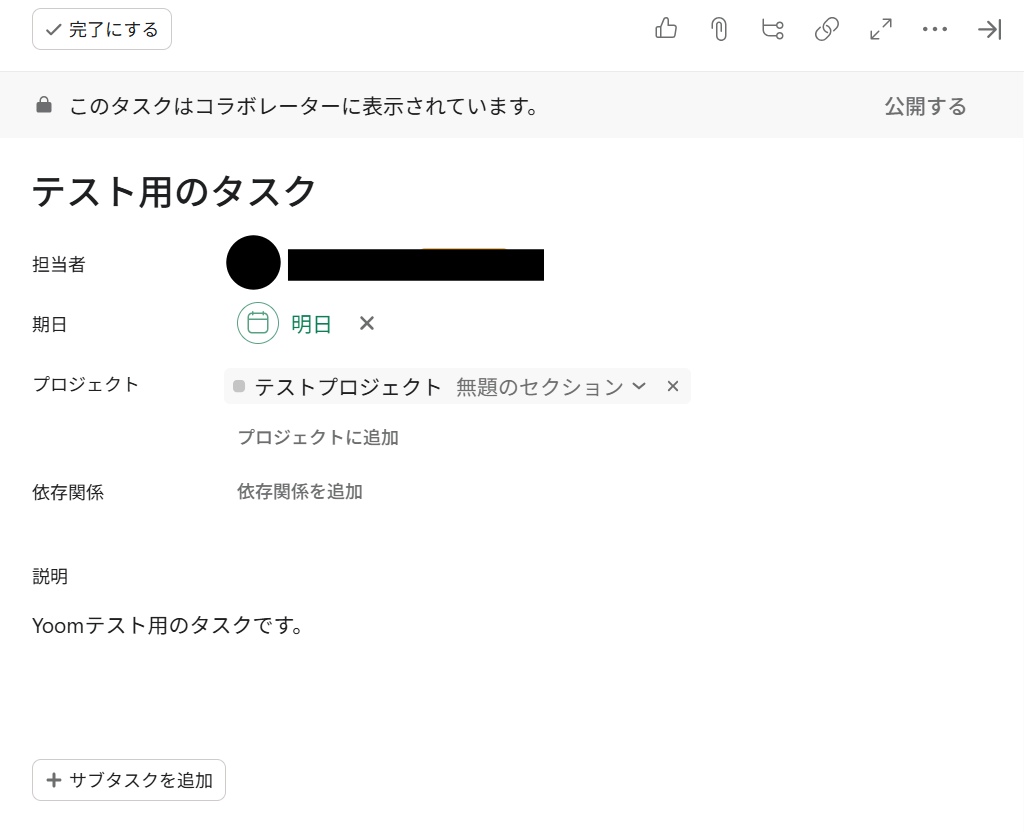
Discordのマイアプリ登録
Discordも同じように検索します。
1.以下の画面が出てきます。
アカウント名:任意のものを入力してください。
アクセストークンなどの設定の詳しい手順は、こちらの記事でわかりやすく解説しています!
なお、テンプレートを使用してDiscordの設定を行う際の注意点はこちらの記事を参考にしてください。
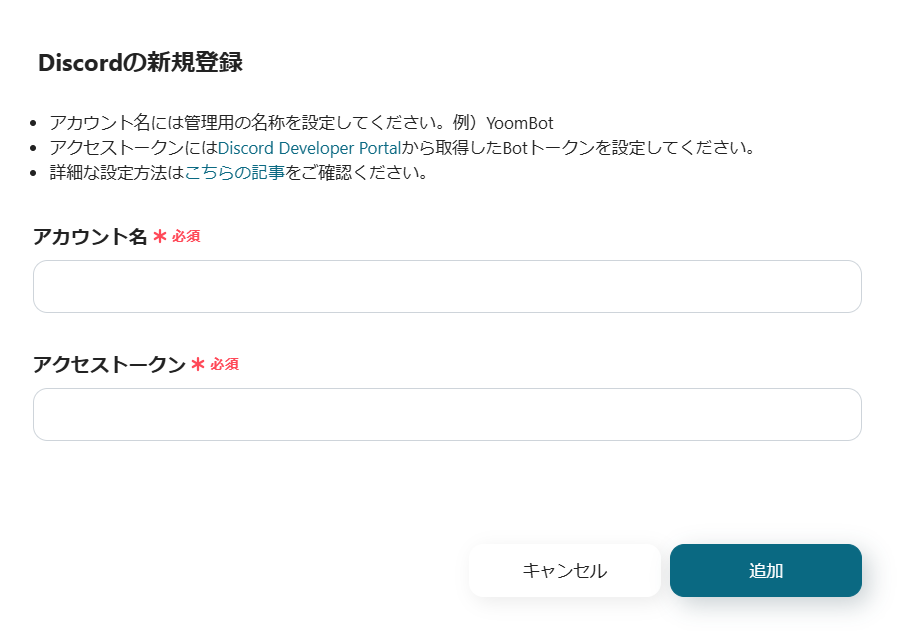
マイアプリ登録が成功すると、以下の画面が表示されます。
マイアプリの画面にAsanaとDiscordのアイコンが表示されているか確認してください。

ステップ2:テンプレートをコピー
以下のリンクから「試してみる」をクリックしてください。
Asanaで特定のセクションのタスクが完了したら、Discordに通知する
試してみる
■概要
プロジェクト管理ツールAsanaでのタスク完了を、チームのコミュニケーションツールDiscordで共有する際、手作業での通知は手間がかかり、共有漏れも発生しがちではないでしょうか。このワークフローは、AsanaとDiscordを連携させることで、こうした課題を解決します。Asanaで特定のセクションにあるタスクが完了したタイミングをトリガーに、Discordの指定チャンネルへ自動で通知を送信するため、チーム内の情報共有を円滑にし、プロジェクトの進捗管理を効率化します。
■このテンプレートをおすすめする方
・AsanaとDiscordを併用し、タスクの進捗共有を効率化したいプロジェクトマネージャーの方
・Asanaでのタスク完了報告を手作業で行っており、通知漏れや遅延に課題を感じている方
・開発チームなどでDiscordを主要な連絡手段としており、Asanaの更新を把握したい方
■注意事項
・Asana、DiscordのそれぞれとYoomを連携してください。
・トリガーは5分、10分、15分、30分、60分の間隔で起動間隔を選択できます。
・プランによって最短の起動間隔が異なりますので、ご注意ください。
以下の表示が出たら、テンプレートのコピーが成功です。
コピーしたテンプレートはマイプロジェクトに格納されます
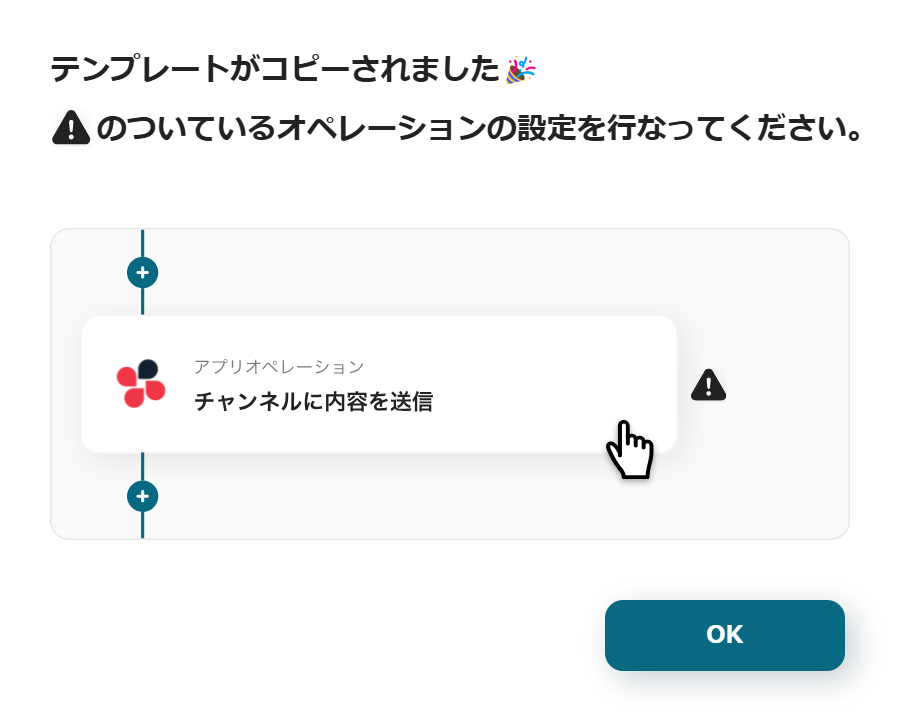
ステップ3:Asanaで特定のセクションのタスクが完了したら起動するトリガーの設定
まず、一番上の「特定のセクションのタスクが完了したら」のアイコンをクリックします。
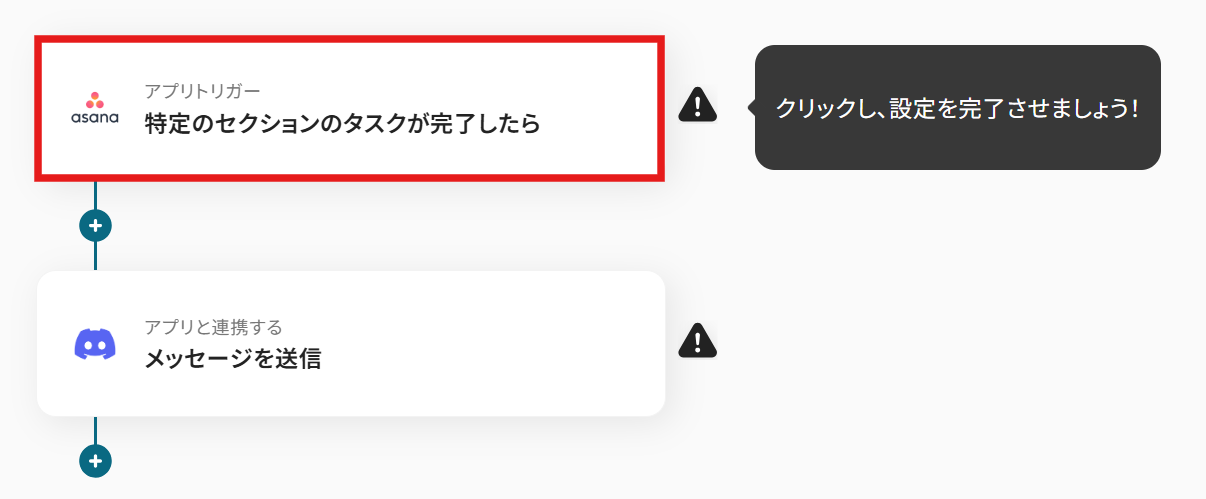
Asanaと連携するアカウント情報は、マイアプリ連携したものが反映されています。トリガーアクションにはテンプレートで設定されているまま進めます。
タイトルはわかりやすいものに修正できるので、必要に応じて入力しておきましょう。
入力が終わったら、「次へ」を押して進めてください。
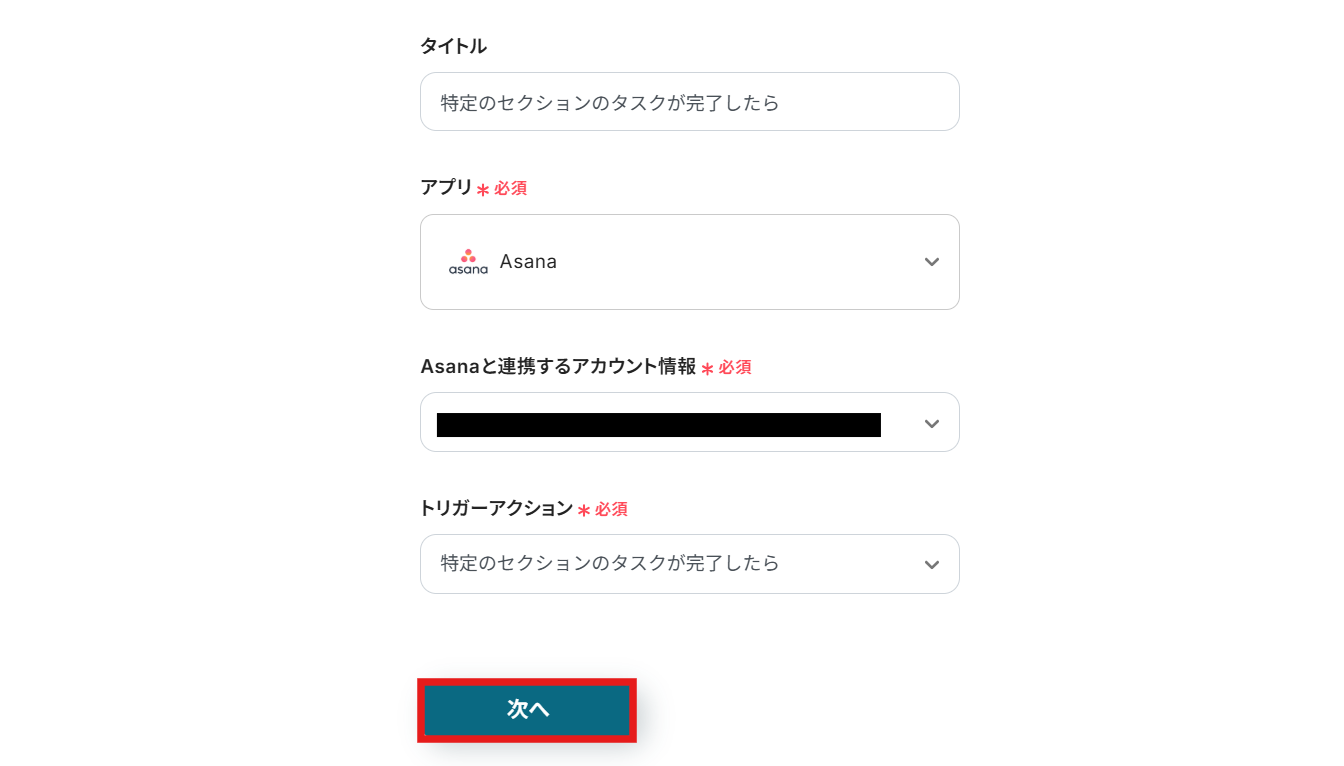
各項目を設定していきましょう!
-
トリガーの起動間隔:5分、10分、15分、30分、60分の間隔で起動間隔を選択できます。
プランによって設定できる最短の間隔が異なるので、こちらで事前に確認してくださいね!
迷ったら、選べる中で一番短い時間にしておくのがおすすめです。
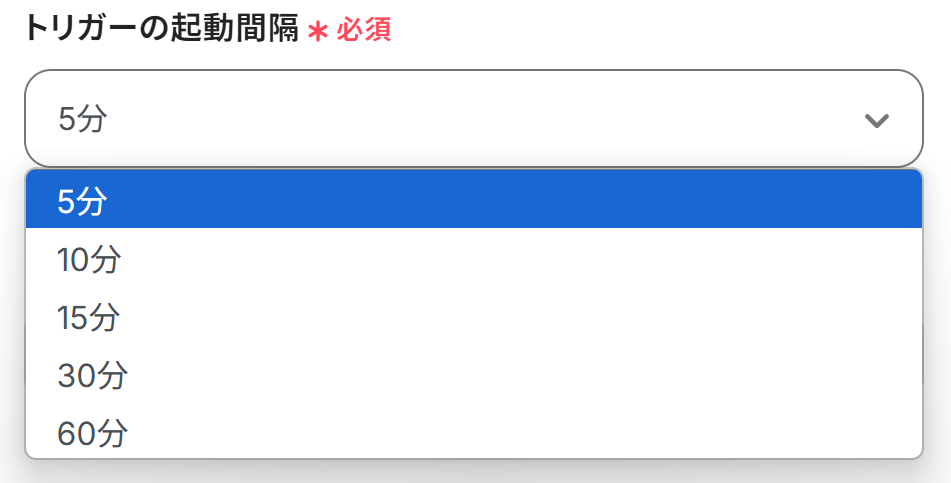
-
ワークスペースID・プロジェクトID・セクションID:入力欄をクリックすると候補が表示されるので、その中から選択しましょう。
もし候補が表示されない場合は、マイアプリ連携が正しく行われているかどうか、一度確認してみましょう。
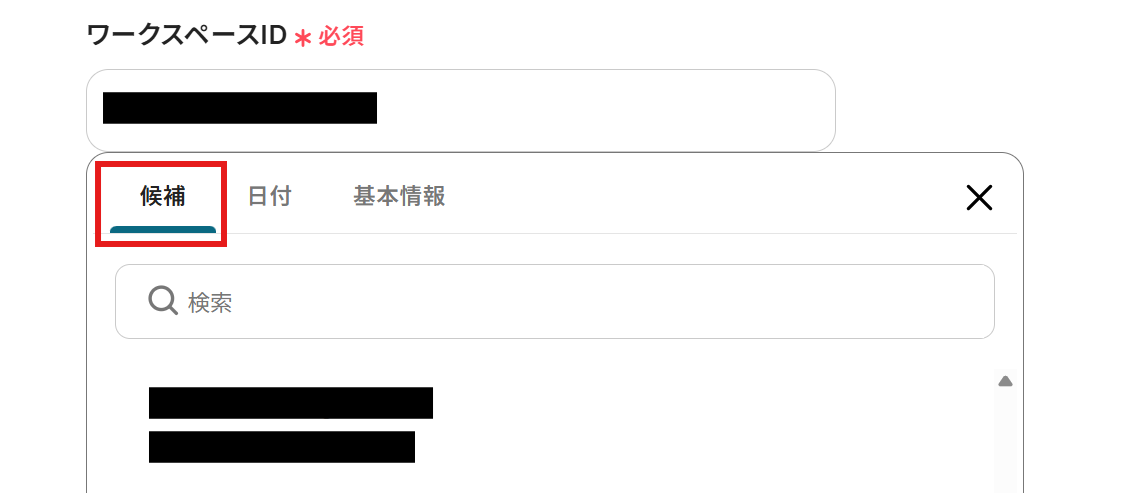
設定が終わったら、テストのためAsanaの画面で先ほど作成したテスト用のタスクを完了しましょう。
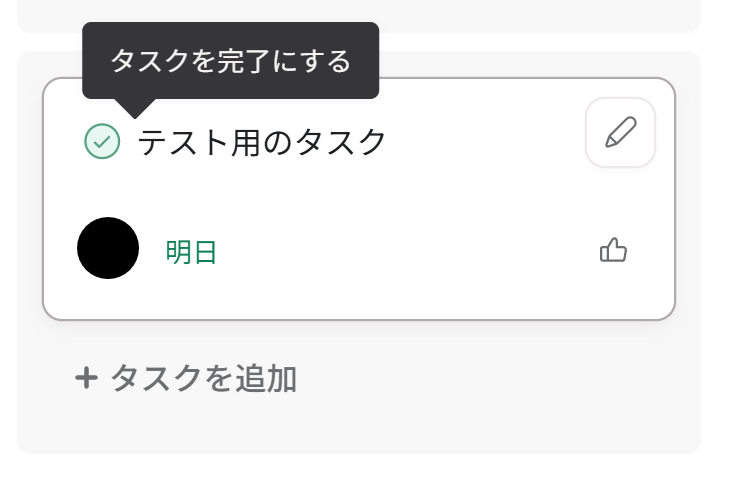
終わったら、Yoomに戻ってテストをクリックしましょう。
テストが成功すると、「テスト成功」という画面が表示され、Asanaから取得した情報をYoomで引用できるようになります。詳しくはこちらを参照してみてくださいね。
テストを終えたら、「保存する」をクリックするのを忘れないようにしましょう。
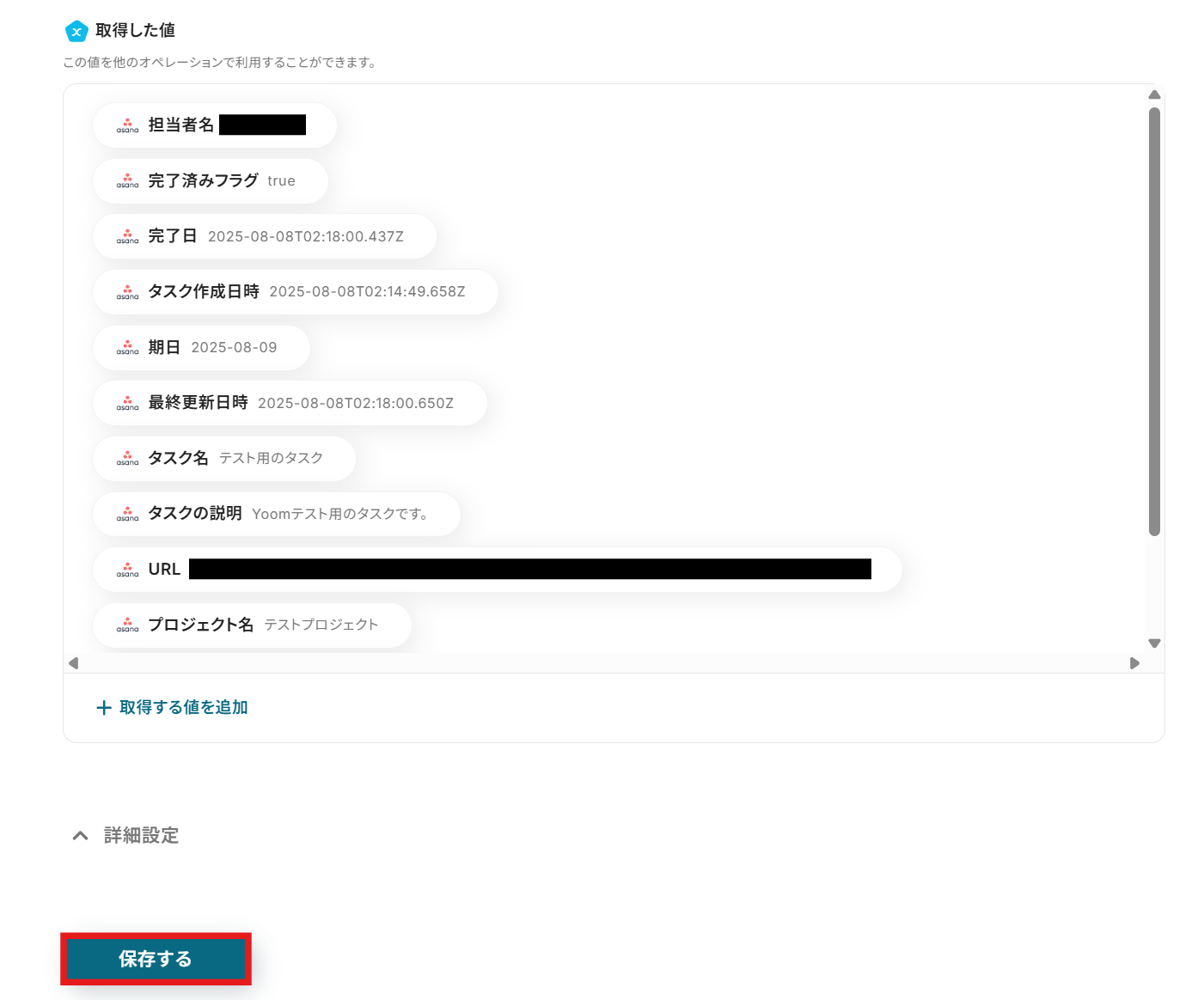
ステップ4:Discordに通知する設定
最後に、「メッセージを送信」のアイコンをクリックします。
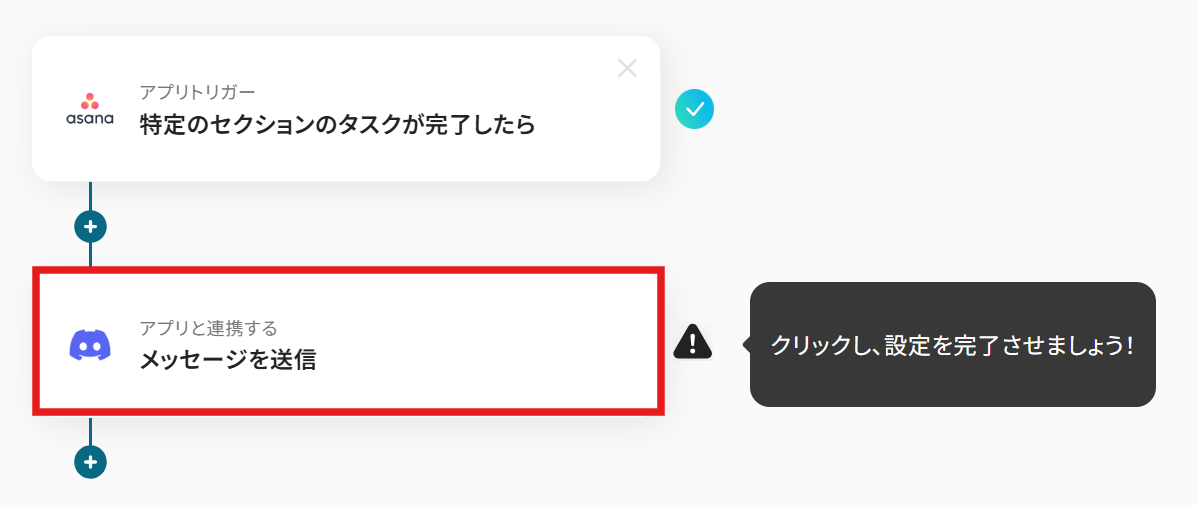
アクションに「メッセージを送信」を選んだら、次へ進みます。
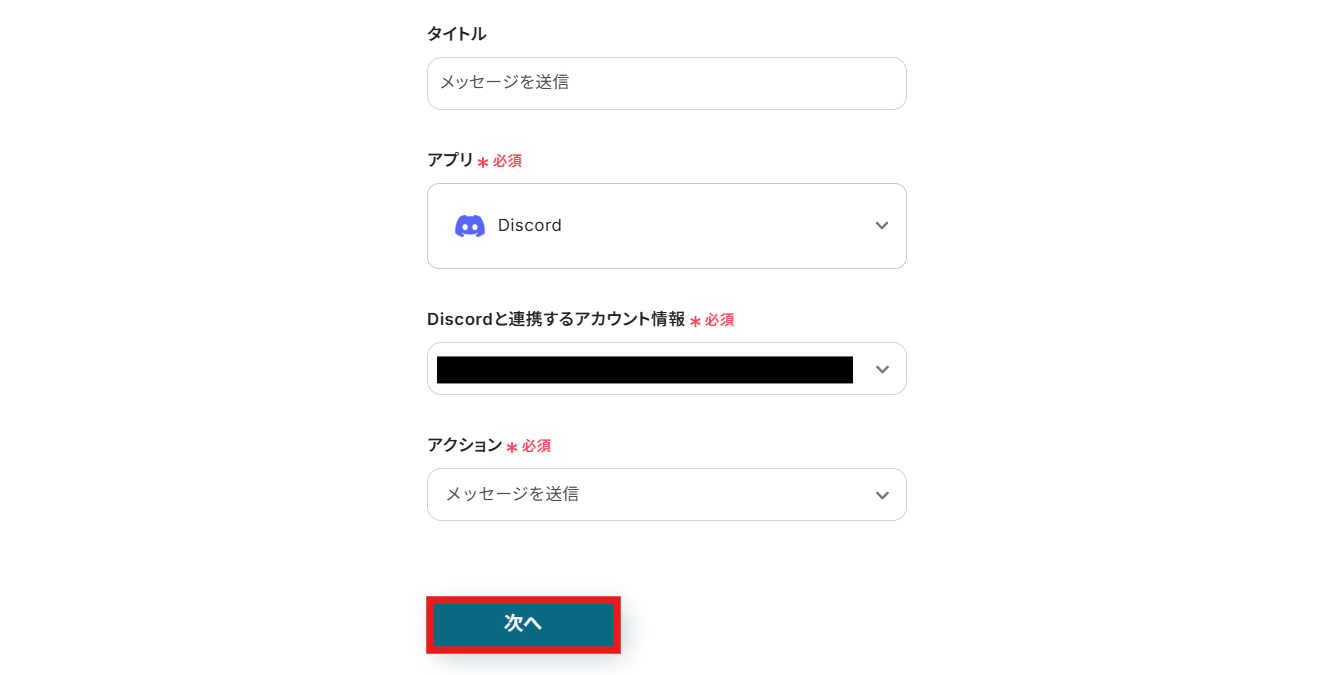
各項目を設定していきます。
※必須と記載の項目は忘れず入力するようにしましょうね。
-
チャンネルID:入力欄の下にある注釈を確認しながら入力していきましょう。
URLの赤枠の部分がチャンネルIDです。

-
メッセージ内容:編集欄をクリックすると、以下のようにAsanaで取得した情報(アウトプット)を引用できます。手入力による転記ミスや手間も省けるので、メッセージ作成の際には活用してくださいね。
※全て手入力してしまうと、同じメッセージが何度もDiscordに通知されてしまうので、気をつけましょう。
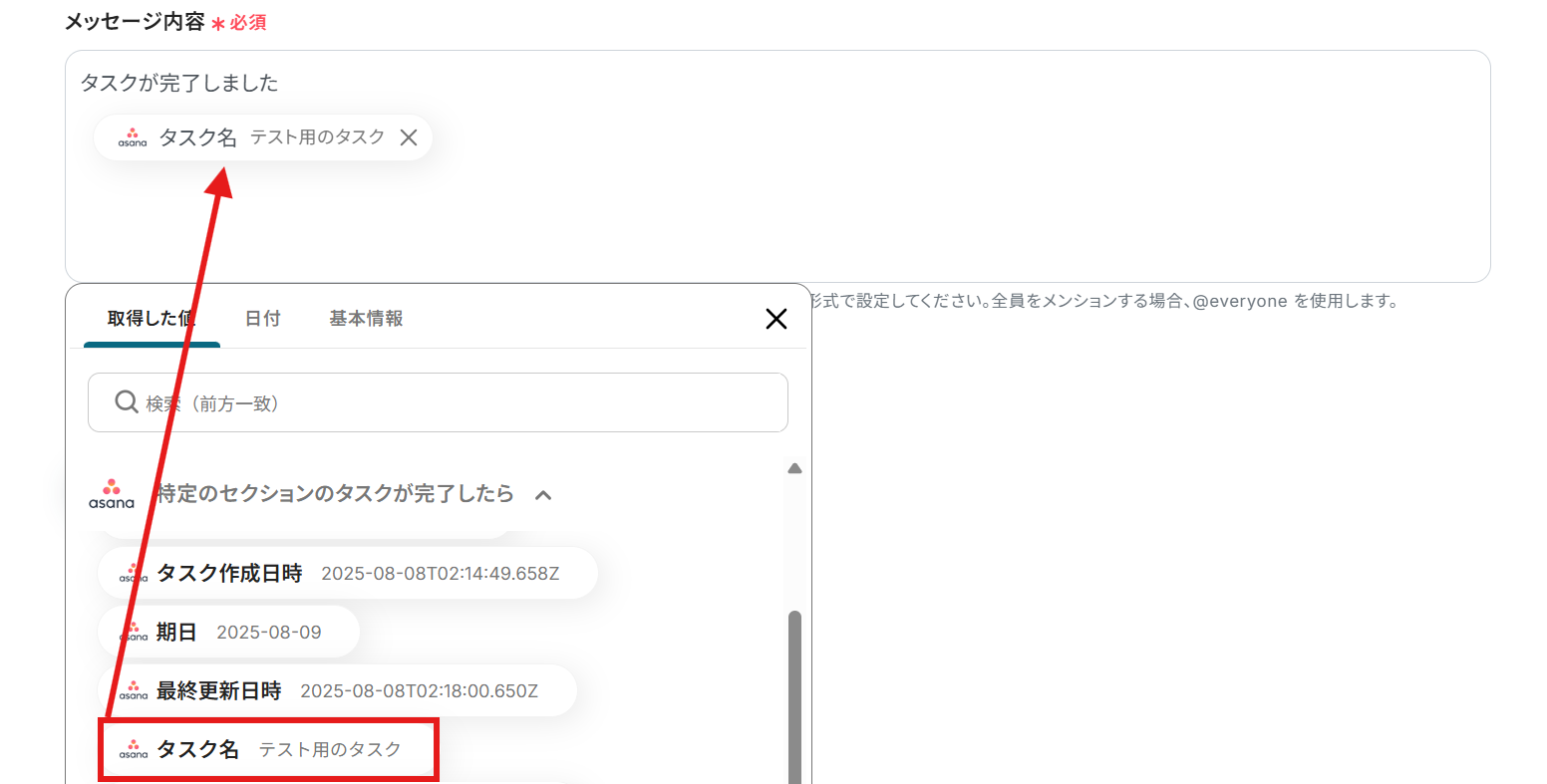
設定が終わったらテストをして、問題がなければ保存しましょう。
テスト後は、きちんとDiscordに通知されているか確認しておくと安心です。
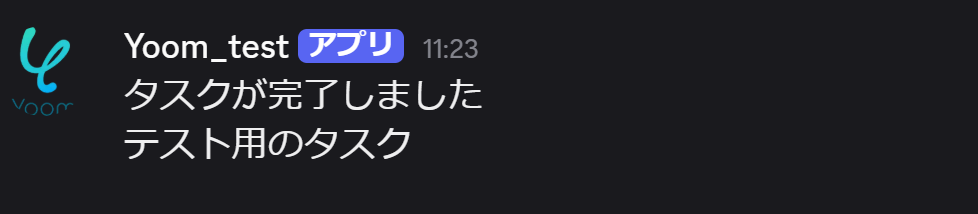
ステップ5:テストと確認
おつかれさまでした!以上で設定はすべて完了です。
設定が終わると、以下のような画面が表示されます。
「トリガーをON」をクリックすると、フローボットが起動します。
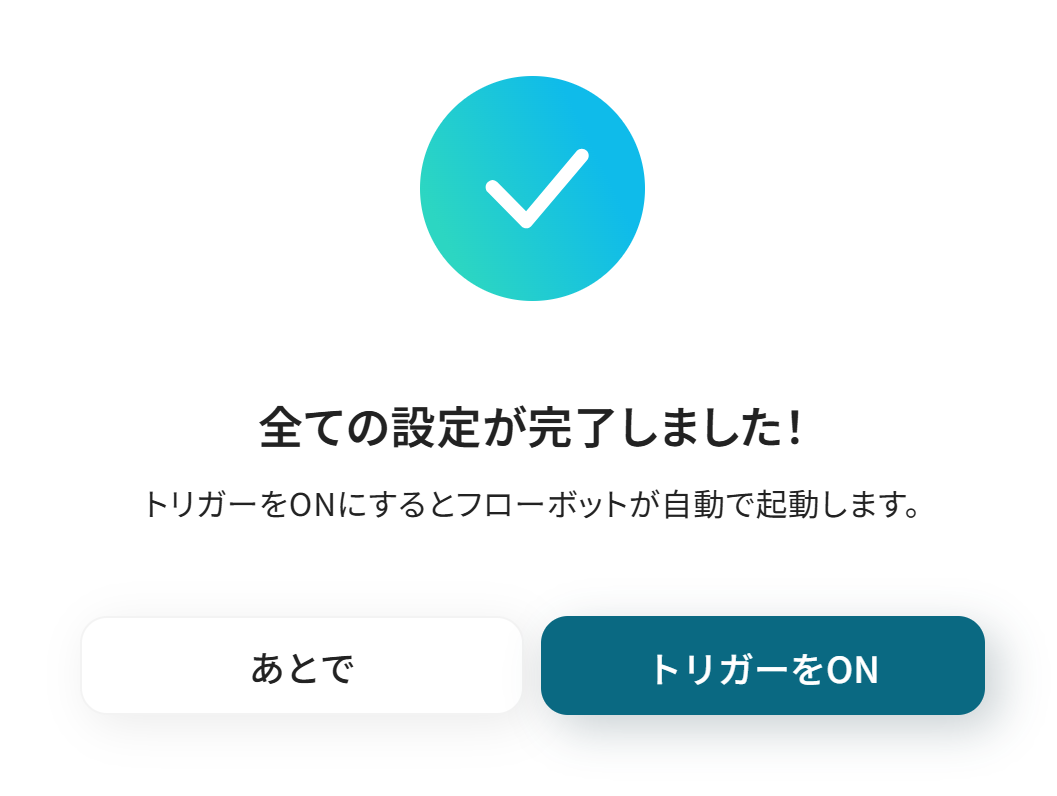
以上が、Asanaで特定のセクションのタスクが完了したら、Discordに通知する方法でした!
DiscordのデータをAsanaに連携したい場合
今回はAsanaからDiscordへデータを連携する方法をご紹介しましたが、逆にDiscordからAsanaへのデータ連携を実施したい場合は、下記のテンプレートも併せてご利用ください。これにより、双方向の業務自動化を実現できます。
Discordの投稿内容をもとに、Asanaにタスクを追加する
Discordの特定のチャンネルに投稿されたメッセージを検知し、その内容をもとにAsanaに新しいタスクを自動で作成します。
このフローを活用することで、Discord上の議論から生まれた「やるべきこと」を、そのままAsanaのタスクとして登録できるため、タスクの登録漏れを防ぎ、スムーズな業務進行をサポートします。
Discordの投稿内容をもとに、Asanaにタスクを追加する
試してみる
■概要
日々のコミュニケーションで利用するDiscordのメッセージを、タスク管理ツールのAsanaに手動で登録する作業に手間を感じていませんか。重要な依頼やタスクが流れてしまい、対応漏れが発生することもあるかもしれません。このワークフローを活用することで、DiscordとAsanaを連携させ、特定のチャンネルへの投稿内容をもとに自動でAsanaにタスクを追加できます。これにより、手作業による転記の手間やヒューマンエラーをなくし、円滑なタスク管理を実現します。
■このテンプレートをおすすめする方
・Discordでの依頼をAsanaで管理しており、タスクの登録漏れを防ぎたいプロジェクトマネージャーの方
・AsanaとDiscord間の情報転記作業を効率化し、本来の業務に集中したいと考えている方
・コミュニケーションツール上の依頼を確実にタスク化し、チームの生産性を向上させたい方
■注意事項
・Discord、AsanaのそれぞれとYoomを連携してください。
・トリガーは5分、10分、15分、30分、60分の間隔で起動間隔を選択できます。
・プランによって最短の起動間隔が異なりますので、ご注意ください。
Discordの特定条件の投稿内容をもとに、Asanaにタスクを追加する
Discordの投稿の中から、「#依頼」や「@担当者名」といった特定のキーワードやメンションを含むメッセージのみを抽出し、Asanaにタスクとして追加します。
この連携により、全ての投稿に反応するのではなく、タスク化すべき重要な依頼や指示だけをフィルタリングしてAsanaに連携できるため、効率的なタスク管理が実現します。
Discordの特定条件の投稿内容をもとに、Asanaにタスクを追加する
試してみる
■概要
Discordでの報告や依頼を、手作業でAsanaのタスクに転記する作業に手間を感じていませんか。こうした手作業はタスクの作成漏れや対応遅れにつながり、プロジェクト進行のボトルネックになることもあります。このワークフローを活用することで、Discordの特定の投稿を自動で検知し、Asanaにタスクとして追加できます。Asana Discord間の連携を自動化し、タスク管理の正確性とスピードを向上させることが可能です。
■このテンプレートをおすすめする方
・Discordでのコミュニケーションを基に、Asanaでタスク管理を行っている方
・AsanaとDiscordの連携を手作業で行っており、入力の手間や漏れをなくしたい方
・プロジェクトに関するやり取りを見逃さず、迅速にタスク化したいマネージャーの方
■注意事項
・Discord、AsanaのそれぞれとYoomを連携してください。
・トリガーは5分、10分、15分、30分、60分の間隔で起動間隔を選択できます。
・プランによって最短の起動間隔が異なりますので、ご注意ください。
・分岐はミニプラン以上のプランでご利用いただける機能(オペレーション)となっております。フリープランの場合は設定しているフローボットのオペレーションはエラーとなりますので、ご注意ください。
・ミニプランなどの有料プランは、2週間の無料トライアルを行うことが可能です。無料トライアル中には制限対象のアプリや機能(オペレーション)を使用することができます。
AsanaやDiscordを活用したその他の自動化テンプレート
AsanaやDiscordを活用すれば、日々のタスク管理やチーム内の情報共有をもっとスムーズにできます。手作業での更新や通知を自動化することで、業務の効率化やリアルタイムでの共有が可能になりますよ。
Asanaを使った便利な自動化例
Asanaはタスク管理に優れていますが、他のツールと組み合わせることでさらに使い勝手が向上します。
SlackやGoogle Chatなどと連携すれば、タスクの登録や更新をスムーズに共有でき、チーム全体の動きが見えやすくなります。さらにGoogle スプレッドシートや他の管理ツールとつなげれば、情報整理や集計も自動化できます。
Asanaのタスク情報をGoogle スプレッドシートに同期する
試してみる
Asanaのタスク情報をスプレッドシートに同期して、スプレッドシート上でAsanaのタスクを管理できるフローボットです。Asanaでタスクが追加・更新されたら、スプレッドシートに情報を自動的に同期します。
Asanaでタスクが登録されたらGoogle Chatに通知する
試してみる
Asanaでタスクが登録されたらGoogle Chatに通知するフローです。
Asanaでタスクが登録されたら、Miroにカードを作成する
試してみる
■概要
「Asanaでタスクが登録されたら、Miroにカードを作成する」ワークフローを利用すると、タスク管理が効率化します。
Asana上のタスク情報をMiroで可視化できるため、スムーズな業務進行につながります。
■このテンプレートをおすすめする方
・Asanaを利用してプロジェクト管理やタスク管理を行っている方
・チームでAsanaを使ってタスク管理をしているが、期日や締め切りを見逃してしまうことが多い方
・タスク登録後の迅速な対応を求めている方
・Miroを日常的に使っていて、タスクの進捗状況を迅速に把握したい方
・AsanaとMiroの連携をスムーズに行いたい方
・プロジェクトマネージャーとしてチームメンバーのタスク状況をスピーディに確認したい方
■注意事項
・AsanaとMiroのそれぞれとYoomを連携してください。
・トリガーは5分、10分、15分、30分、60分の間隔で起動間隔を選択できます。
・プランによって最短の起動間隔が異なりますので、ご注意ください。
Asanaのプロジェクトにタスクが追加されたら、Todoistにタスクを作成する
試してみる
Asanaのプロジェクトにタスクが追加されたら、Todoistにタスクを作成するフローです。
Slackに投稿された内容をAsanaにタスクとして追加する
試してみる
Slackに新しい投稿があったらその内容をAsanaにタスクとして追加するフローです。
Discordを使った便利な自動化例
Discordはチームコミュニケーションの中心として活用できますが、他のツールと連携すると通知や情報管理が一段と便利になります。
BacklogやNotionからの更新通知を自動で受け取ったり、Discordの投稿をもとに別ツールで作業を開始できるため、作業の抜け漏れ防止にもつながります。
Backlogで課題が登録されたらDiscordに通知する
試してみる
Backlogで課題が登録されたらDiscordに通知するフローです。
Discordでメッセージが投稿されたら、Trelloのカードをアーカイブに移動する
試してみる
■概要
「Discordでメッセージが投稿されたら、Trelloのカードをアーカイブに移動する」フローは、コミュニケーションとタスク管理をスムーズに連携させる業務ワークフローです。
Discordでの重要なメッセージを見逃さず、関連するTrelloカードを自動的にアーカイブに移動することで、情報整理が簡単になります。
これにより、チームの効率が向上し、プロジェクト管理が一層便利になります。
■このテンプレートをおすすめする方
・Discordを活用してチームコミュニケーションを行っているプロジェクトマネージャーの方
・Trelloでタスク管理をしており、手動でのカード整理に時間を取られている方
・コミュニケーションツールとタスク管理ツールを連携させて業務効率を向上させたいと考えているチームリーダーの方
・自動化により日常業務の煩雑さを減らし、クリエイティブな作業に集中したいビジネスパーソンの方
■注意事項
・Trello、DiscordのそれぞれとYoomを連携してください。
・分岐はミニプラン以上のプランでご利用いただける機能(オペレーション)となっております。フリープランの場合は設定しているフローボットのオペレーションはエラーとなりますので、ご注意ください。
・ミニプランなどの有料プランは、2週間の無料トライアルを行うことが可能です。無料トライアル中には制限対象のアプリや機能(オペレーション)を使用することができます。
Discordでメッセージが送信されたら、Google Apps Scriptでスクリプトを自動で実行する
試してみる
■概要
「Discordでメッセージが送信されたら、Google Apps Scriptでスクリプトを自動で実行する」フローは、コミュニケーションと自動化を連携させる業務ワークフローです。
Discordでのメッセージ送信により、Google Apps Scriptが自動的にトリガーされ、様々なタスクを実行します。
例えば、スプレッドシートへのデータ追加や通知の送信など、日常業務の効率化に役立ちます。
このワークフローを設定することで、手動作業を減らし、業務のスムーズな進行が期待できます。
■このテンプレートをおすすめする方
・Discordを日常的に利用しており、業務の一部を自動化したい方
・Google Apps Scriptを活用して業務効率化を図りたいビジネスパーソン
・API連携や自動化ツールの導入に興味があり、具体的な設定方法を知りたい方
・チーム内での情報共有やタスク管理を効率化したい管理者
・自動化によるエラー削減や時間節約を目指している業務担当者
■注意事項
・Discord、Google Apps ScriptのそれぞれとYoomを連携してください。
・トリガーは5分、10分、15分、30分、60分の間隔で起動間隔を選択できます。
・プランによって最短の起動間隔が異なりますので、ご注意ください。
Discordの投稿内容をもとにGitHubでIssueを作成する
試してみる
■概要
「Discordの投稿内容をもとにGitHubでIssueを作成する」ワークフローは、タスク管理を効率化します。
チャット上の操作のみでIssueの作成が完了するため、利便性が向上します。
■このテンプレートをおすすめする方
・Discordを利用してプロジェクトやタスクのコミュニケーションを行っている方
・チームでDiscordを使用して情報共有をしているが、重要なメッセージを見逃してしまうことが多い方
・タスクの進捗や問題点を効率的にGitHubに反映させたいと考える方
・GitHubでタスク管理やIssue管理を行っている方
・迅速に重要な情報をGitHubに記録し、対応をスピーディに進めたい方
・プロジェクトマネージャーとしてチームメンバーのタスク状況を一目で把握しやすくしたい方
■注意事項
・DiscordとGitHubのそれぞれとYoomを連携してください。
・トリガーは5分、10分、15分、30分、60分の間隔で起動間隔を選択できます。
・プランによって最短の起動間隔が異なりますので、ご注意ください。
Notionで特定のステータスに更新されたら、Discordに通知する
試してみる
■概要
「Notionで特定のステータスに更新されたら、Discordに通知する」ワークフローは、情報共有の迅速化に貢献します。
Notion上の情報更新と同時にDiscordに通知が届くため、重要な情報をすぐに把握できます。
■このテンプレートをおすすめする方
・Notionを活用してプロジェクト管理やタスク管理を行っている方
・チームでNotionを使ってタスク管理をしているが、重要なステータス更新を見逃してしまうことが多い方
・タスクの進捗状況を迅速に把握し、効率的にプロジェクトを進めたいと考えている方
・コミュニケーションツールとしてDiscordを利用している方
・Discordを日常的に使っていて、タスクのステータス更新をすばやく確認したい方
■注意事項
・NotionとDiscordのそれぞれとYoomを連携してください。
・トリガーは5分、10分、15分、30分、60分の間隔で起動間隔を選択できます。
・プランによって最短の起動間隔が異なりますので、ご注意ください。
・分岐はミニプラン以上のプランでご利用いただける機能(オペレーション)となっております。フリープランの場合は設定しているフローボットのオペレーションはエラーとなりますので、ご注意ください。
・ミニプランなどの有料プランは、2週間の無料トライアルを行うことが可能です。無料トライアル中には制限対象のアプリや機能(オペレーション)を使用することができます。
まとめ
AsanaとDiscordの連携を自動化することで、これまで手作業で行っていたタスク完了報告や進捗共有の手間を排除し、ヒューマンエラーによる報告漏れを防ぐことができます。
これにより、チームメンバーは常に最新の情報をリアルタイムで把握でき、迅速な意思決定とアクションに繋がるため、プロジェクト全体の進行スピードを加速させ、本来注力すべきコア業務に集中できる環境が整います!
今回ご紹介したような業務自動化は、ノーコードツール「Yoom」を活用すれば、プログラミングの知識がない方でも直感的な操作で簡単に業務フローを構築できます。
もし日々の繰り返し業務の自動化に少しでも興味を持っていただけたなら、ぜひこちらから無料登録して、Yoomによる業務効率化を体験してみてください!
よくあるご質問
Q:Yoomの無料プランでは、何回まで連携を動かせますか?
A:Yoomでは、オペレーションの実行をタスクとしてカウントしており、プランによって割り当てられたタスクの上限が異なります。
無料プランでは毎月100タスクまで利用可能です。今回紹介したAsanaとDiscordの連携だと、月50回以内の通知であれば問題ありません。
詳しくは以下のリンク先を参考にしてみてください。
「タスク実行数」のカウント方法について
また、フリープランだとトリガーの最短起動間隔が15分なので、タスク完了の通知をすぐに受け取りたいときは有料プランもご検討ください。
Q:「タスク完了」以外の操作も自動化のきっかけにできますか?
A:はい、可能です!たとえば、以下のようなテンプレートがあります。
Asanaで期日切れのタスクをSlackに通知する
試してみる
Asanaで期日切れのタスクをSlackに通知するフローです。
Asanaのプロジェクトに新しいタスクが追加されたらNotionに追加
試してみる
■概要
Asanaでタスク管理を行い、Notionでプロジェクト情報を集約している場合、双方への情報入力や転記作業に手間を感じていないでしょうか。
この手作業は時間を要するだけでなく、入力漏れやミスの原因にもなりがちです。
このワークフローを活用すれば、Asanaの特定のプロジェクトに新しいタスクが追加されると、自動でNotionのデータベースに情報が連携されるため、タスク管理と情報集約の連携をスムーズにし、業務の効率化に貢献します。
■このテンプレートをおすすめする方
・AsanaとNotionを併用しており、タスク情報の二重入力に手間を感じている方
・手作業による情報転記での入力漏れやミスをなくしたいプロジェクト担当者の方
・チーム内のタスク共有と情報の一元管理をより効率的に行いたいと考えている方
■注意事項
・Asana、NotionのそれぞれとYoomを連携してください。
・トリガーは5分、10分、15分、30分、60分の間隔で起動間隔を選択できます。
・プランによって最短の起動間隔が異なりますので、ご注意ください。
Yoomには様々なテンプレートがございます。ぜひこちらのページもチェックしてみてくださいね。
Q:連携がエラーで止まった場合、どうやって気づけますか?
A:Yoomの画面でアプリの連携が失敗したことが表示されます。まずは下記の記事を参考に、もう一度マイアプリの連携をお試しください。
エラー時の対応方法について